大家知道和家亲怎么设置下载限速吗?下文小编就带来了和家亲设置下载限速的方法教程,希望对大家能够有所帮助,一起跟着小编来学习一下吧! 和家亲怎么设置下载限速?和家亲设置下
大家知道和家亲怎么设置下载限速吗?下文小编就带来了和家亲设置下载限速的方法教程,希望对大家能够有所帮助,一起跟着小编来学习一下吧!
和家亲怎么设置下载限速?和家亲设置下载限速教程
1、首先打开和家亲App,点击“网速分配”,如下图所示。
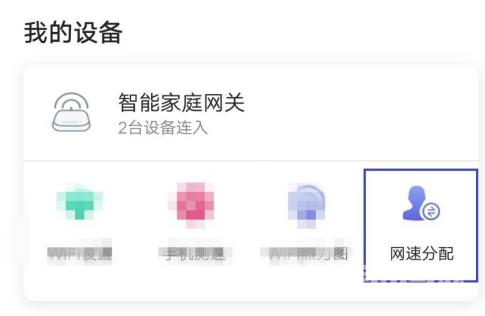
2、然后在网速分配中可以看到连接网络的设备,点击其中需要设置限速的设备,如下图所示。
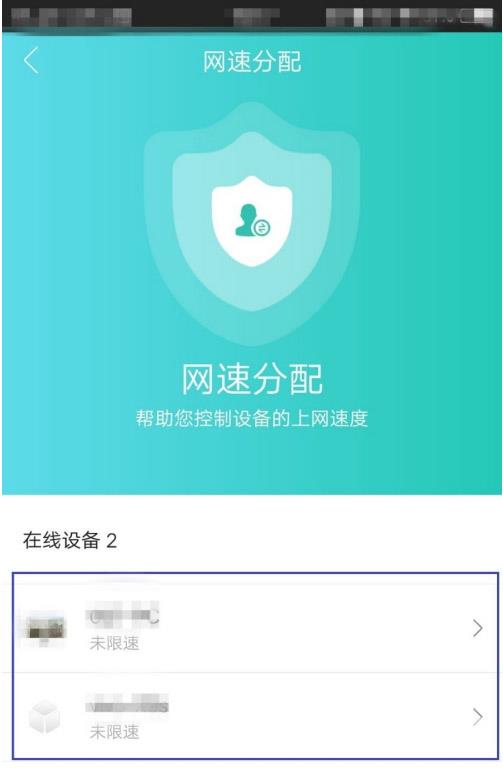
3、接着点击下载限速或上传限速的滑块,如下图所示。
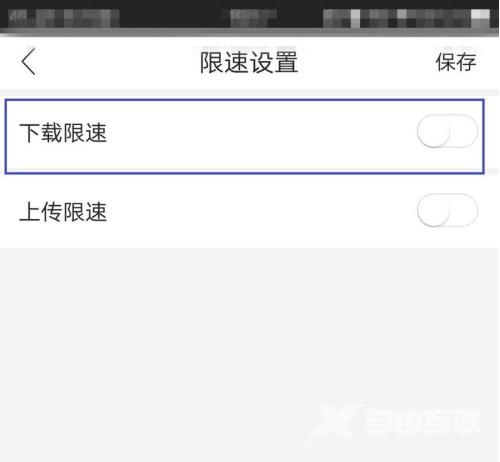
4、滑动滑块后,输入下载最高网速的数值,点击“保存”,如下图所示。
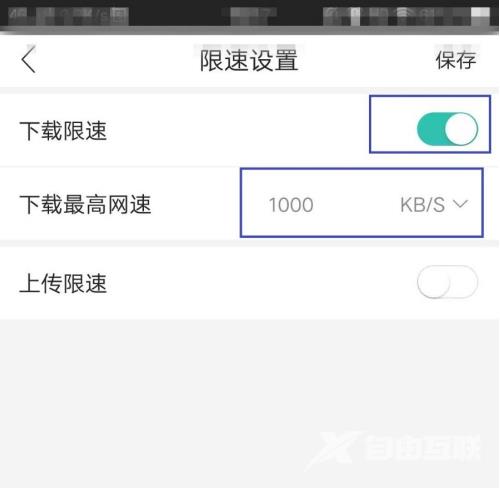
5、最后返回到上一界面后可以看到在该设备下方显示出下载限速及其数值,如下图所示。
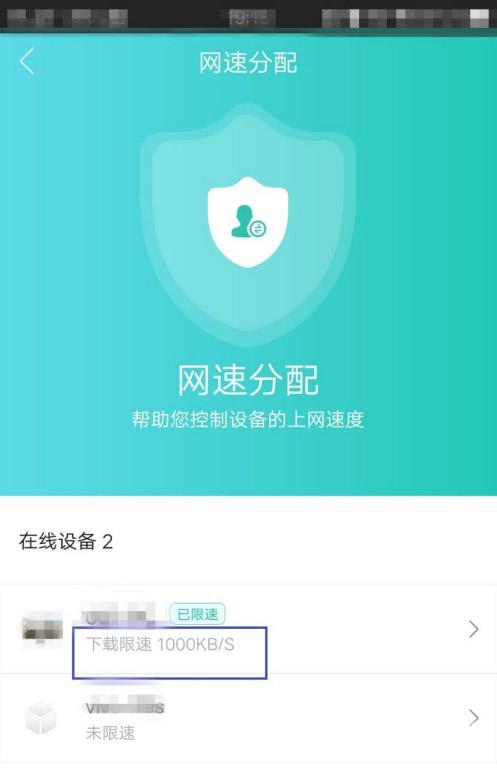
上面就是小编为大家带来的和家亲怎么设置下载限速的全部内容,更多精彩教程尽在自由互联。
